1、首先,打开或者新建一个需要设置数据有效范文的文档。如图:

2、接着,选中需要设置数据有效性范围的单元格。如图:
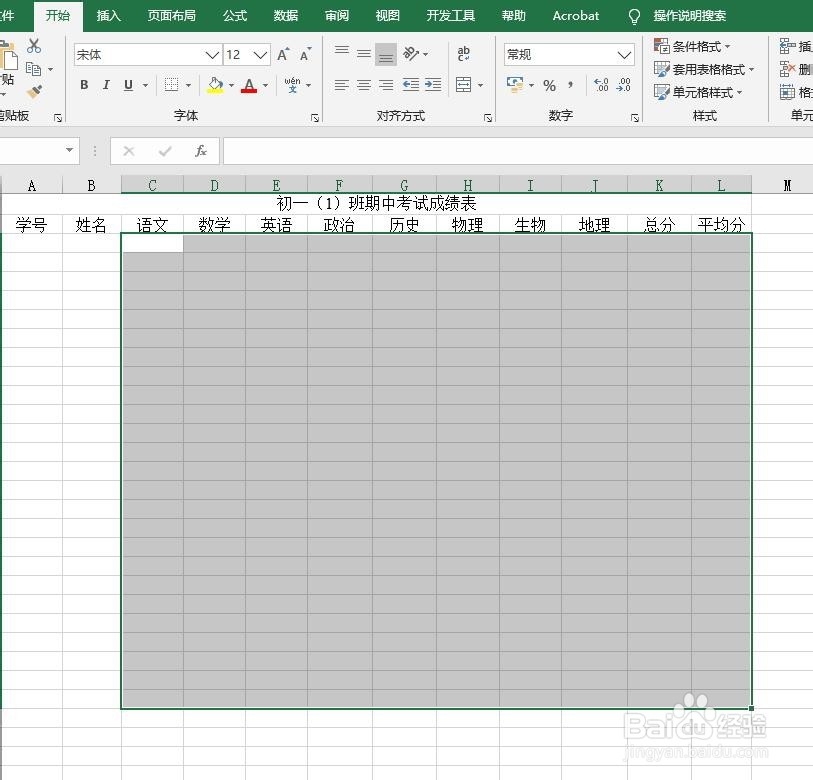
3、接着,在菜单栏中找到“数据”选项卡。如图:
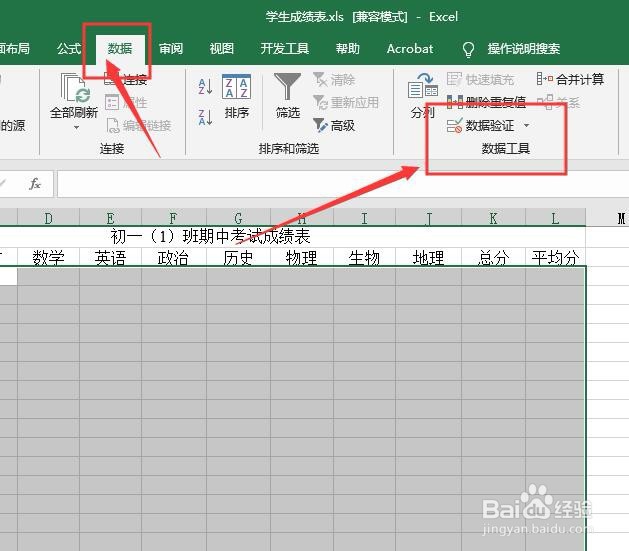
4、接着,在数据选项卡下方找到“数据验证”,点击进入数据验证设置。如图:

5、接着,在弹出的数据验证对话框中,在验证条件下的允许选项中选择“整数”,数据中选择“介于”,最小值为“0”,最大值为“100”。如图:

6、接着,在数据验证对话框中,选择“出错警告”选项卡,勾选“输入无效信息数据时显示出错警告”,在样式中选择“警告”,在标烙疋艘烯题栏写入"请重新输入",在错误信息栏写入“输入信息格式错误,请输入0-100数值”,完成后点击下方的“确定”。如图:

7、接着,回到表格界面,在已经设置好的有效数据范围中输如超出内容的数值,就会提示。如图:

8、至此,Microsoft Excel如何设置数据有效性范围教程分享结束。
